鼠标左键失灵怎么办?用这两种方法暂时替代左键功能
在使用电脑的时候我们经常要用到鼠标左键,如果鼠标左键失灵怎么办?本文将为你提供两种方法,让你能够在左键失灵的情况下用其他方式代替左键功能,完成操作。
鼠标左键的功能
鼠标左键的功能主要包括了选择、点击和打开。
选择:单击文字、网页、图片等可以选择该内容,按住左键还可以对选中内容进行拖拽;
点击:点击确认按键或者取消按键等,进行
打开:单击链接打开网页,双击打开文件等。
在日常生活和工作中使用电脑时我们经常需要用到鼠标左键,所以左键失灵会对我们的速度造成很大的影响。
鼠标左键失灵怎么办
那么鼠标左键失灵怎么办呢?一般来说可以通过键盘操作来进行左键的部分功能,也可以切换鼠标左右键功能,用右键代替鼠标左键功能。
方法一.使用键盘替代左键的部分功能
键盘上的某些键也能操作鼠标光标进行某些操作,比如“Enter键”可以代替左键的点击功能,“Tab键”可以代替切换功能,“Shift+Tab键”可以逆向切换等。
比如鼠标左键失灵时,需要在WPS内更换“文件1”这个词为“文件2”,可以快捷键“Ctrl+H”打开替换窗口,在“查找内容”中输入“文件1”,然后按“Tab键”切换到“替换为”,输入“文件2”,接着点击“Tab键”选择“全部替换”,然后点击回车键进行替换。

方法二.切换左右键功能
因为对很多用户来说,左键的使用率要比右键更高,所以当鼠标左键失灵的时候,我们可以将左键和右键的功能切换一下,暂时用右键代替。切换鼠标左右键功能的具体操作步骤如下:
步骤1. 快捷键“Windows+I”打开设置页面,单击“设备”。
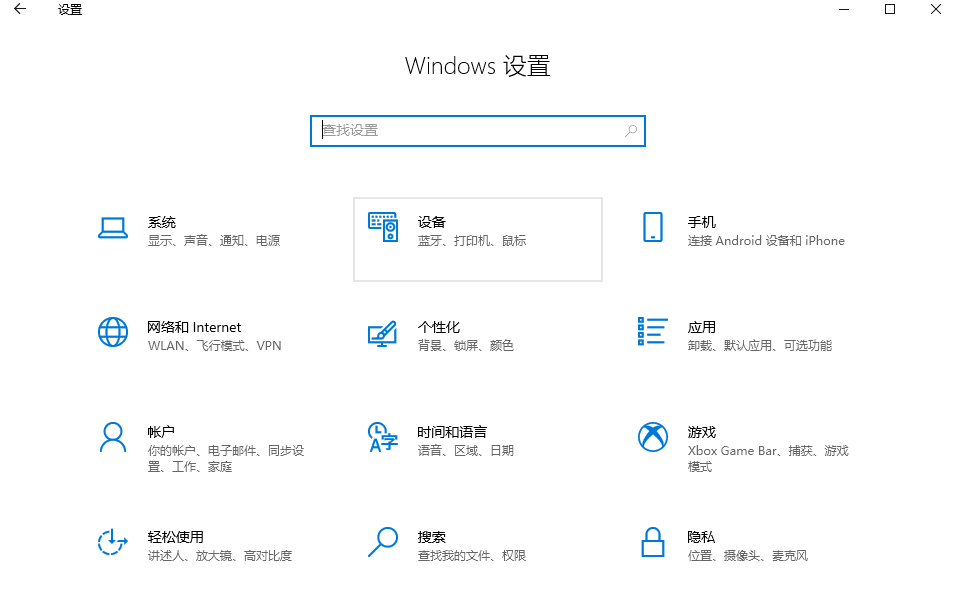
步骤2. 在左边找到“鼠标”,右边栏中找到“选择主按钮”将主按钮选为“向左键”,切换鼠标左右键功能。因为鼠标左键已经失灵了,所以这里切换选择位置是通过“Tab键”和方向键切换的,而选中是通过“回车键”选中的。

鼠标左键失灵问题怎么解决
但是上面提到的鼠标左键失灵怎么办,只是一个暂时的方法,我们还是需要解决左键失灵问题。左键失灵怎么解决?
可以更换新的鼠标,看问题是否存在,以此确定是鼠标的问题还是电脑的问题,如果是鼠标的问题,建议清理鼠标线接口,检查鼠标电量是否正常,或者更换新的鼠标;如果是电脑的问题,重启电脑,或者更新鼠标驱动程序,看鼠标左键功能是否恢复正常。
结论
总的来说,本文为大家介绍了鼠标左键失灵怎么办,不但提供了暂时替代左键功能的方法,也提供了解决失灵问题的方法,让鼠标能够正常使用。
本文编辑:@ duty
©本文著作权归电手所有,未经电手许可,不得转载使用。
